
구글 크롬 브라우저는 인터넷 페이지를 실시간으로 번역하는 기능이 있습니다. 크롬은 다양한 언어의 번역을 지원하는데요. 번역 언어는 크롬 설정 페이지에서 변경할 수 있으며, 크롬 자체의 언어를 한글로 기본 설정하는 방법도 있는데요.
이번 글에서 크롬 브라우저의 번역 및 기본 언어를 설정하는 방법을 자세히 정리해 드립니다.
크롬 번역 및 기본 언어 설정 방법 요약
1. 크롬 번역 설정하기
크롬 맞춤설정 및 제어 아이콘 → 설정 → 고급 → 언어 → 추가 작업 아이콘 → 번역 언어에 대한 원하는 설정하기
2. 크롬 브라우저 기본 언어를 한글로 변경하기
크롬 맞춤설정 및 제어 아이콘 → 설정 → 고급 → 언어 → 한국어 → 추가 작업 아이콘 → 이 언어로 Chrome 표시
크롬 번역 및 기본 언어 설정 방법 사진 설명
크롬 번역 언어 설정 방법에 대해 사진과 함께 자세히 정리해 드립니다.
1. 크롬 설정 페이지 접속하기
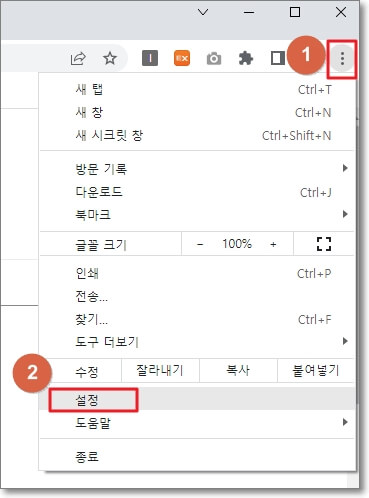
크롬 브라우저의 오른쪽 상단에 있는 "크롬 맞춤설정 및 제어" 아이콘을 클릭하고, 아래쪽에 있는 "설정"을 클릭하여, 크롬 설정 페이지에 접속합니다.
2. 크롬 번역 언어 설정하기
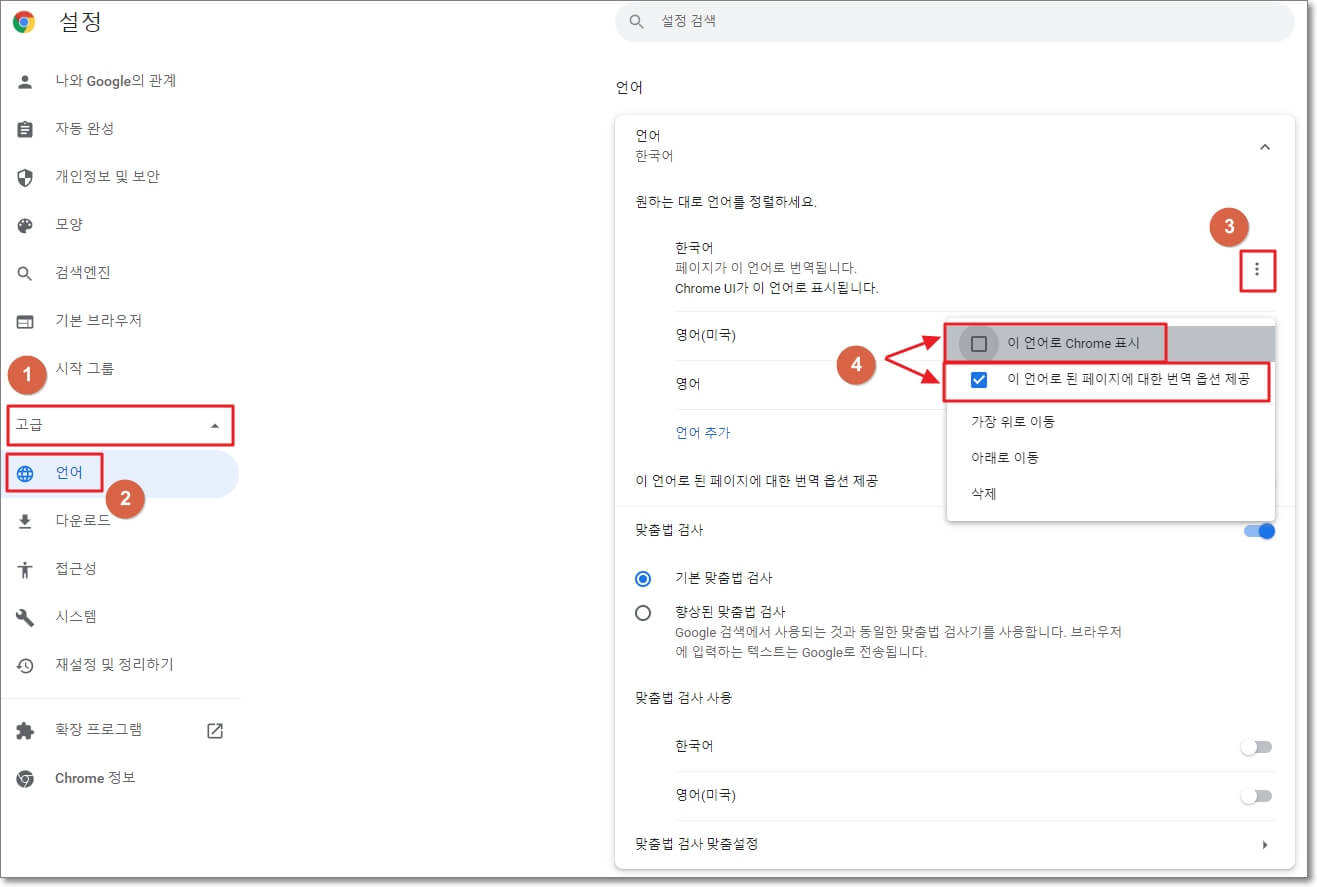
크롬 설정 페이지의 왼쪽에 있는 메뉴에서 "고급"을 클릭하면, 메뉴가 더 나옵니다. 여기서 "언어"를 클릭해 주세요.
그럼 사진의 오른쪽처럼 크롬의 언어 설정 페이지가 나오는데요. 언어 설정 페이지에서 "언어"를 한 번 클릭하면, 한국어, 영어(미국) 등 크롬에 설정되어 있는 언어가 나올 것입니다.
여기서 추가 작업 아이콘(사진의 3번)을 클릭하면, 해당 언어에 대한 설정을 할 수 있습니다. "이 언어로 된 페이지에 대한 번역 옵션 제공"을 클릭하면, 해당 언어로 크롬에서 제공해주는 페이지 번역 기능을 사용할 수 있습니다.
3. 크롬 기본 언어 설정하기
추가 작업 아이콘(사진의 3번)을 클릭한 후, "이 언어로 Chrome 표시"를 클릭하면, 해당 언어로 구글 크롬 브라우저의 기본 언어가 변경됩니다.
만약, "이 언어로 Chorme 표시" 부분을 체크할 수 없다면, 현재 설정되어 있는 크롬의 기본 언어가 이미 해당 언어이기 때문입니다.
지금까지 구글 크롬 브라우저에서 번역과 기본 언어를 설정하는 방법을 정리하였습니다. 자료가 도움이 되었길 바랍니다.
"쿠팡 파트너스 활동의 일환으로, 이에 따른 일정액의 수수료를 제공받을 수 있습니다. "







